iOS-enheder leverer sikkerhedskopieringsfunktionen til brugere. Og næsten alle brugere vælger at bruge iCloud til at tage backup af nogle vigtige data og filer på iOS-enhed. Men nogle brugere klager over, at de står over for en fejl, der siger, at den sidste sikkerhedskopi ikke kunne udføres. Nogle af dem har ingen idé om, hvordan man løser en sådan fejl. Der er mulige måder, du kan bruge til at løse den sidste sikkerhedskopi, som ikke kunne afsluttes, når du er sikkerhedskopiere din iPhone, og i denne artikel viser vi nogle af dem til dig. Bare fortsæt med at læse og få disse metoder.
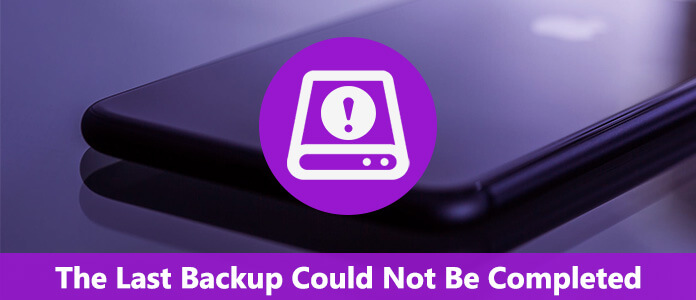
Som vi alle kendte, er iCloud en fantastisk måde at gemme og sikkerhedskopiere noget vigtigt på iPhone, iPad eller andre iOS-enheder. Men nogle gange kan du få nogle fejl, når du vil tage backup af din enhed med iCloud. Den sidste sikkerhedskopi kunne ikke udføres, er en af de almindelige fejl, der kan afbryde sikkerhedskopieringsprocessen. Denne fejl er lidt vag gennem Apple-samfundet, men den kan oprettes fra en hel række forskellige problemer. Måske kan det være forårsaget af din iOS-version eller nogle netværksindstillinger, endda ændrede legitimationsoplysninger på kontoen. Uanset årsagen, er denne fejl nu til stede på alle iOS-enheder, som du vil sikkerhedskopiere dine data med iCloud. Hvad angår, hvordan du løser dette problem, kan du følge de næste 4 måder.
Når du har den sidste sikkerhedskopi ikke kunne udføres problem under processen med iPhone-sikkerhedskopi, kan du måske prøve at logge ud af din iCloud. Som du ved, kan nogle gange genstart være med til at løse mange problemer. I dette tilfælde kan udmelding af din iCloud-konto hjælpe med at nulstille backupfasen og løse denne fejl. For at logge ud af din iCloud skal du bare gå til Indstillinger og derefter trykke på iCloud. Rul derefter ned til bunden af denne side, og du kan se muligheden Log ud. Bare tryk på det og bekræft dit valg. Når du er logget ud, skal du logge ind igen og konfigurere iCloud.
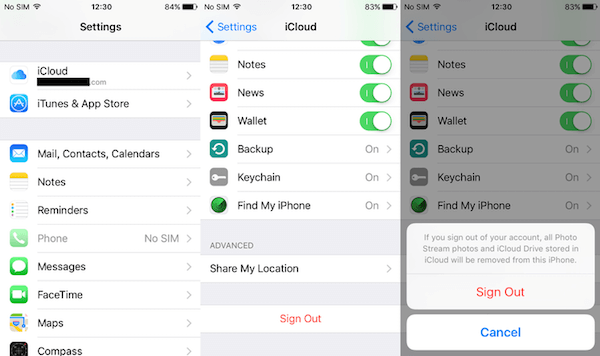
iCloud kan foretage flere sikkerhedskopier på enheden, så det at slette en gammel sikkerhedskopi og tvinge din iOS-enhed til at oprette en ny også kan hjælpe dig med at løse den sidste sikkerhedskopi kunne ikke gennemføres. For at gøre dette skal du først åbne Indstillinger på din iOS-enhed. Vælg derefter iCloud, og tap på Storage. Derefter skal du trykke på din enheds navn under sektionen Sikkerhedskopier. Og nu er du i stand til at slette sikkerhedskopien, som du vil.
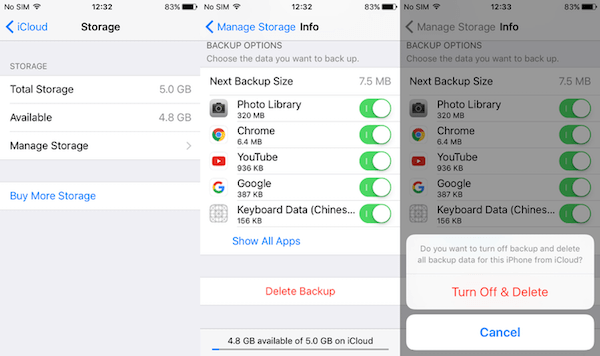
Hvis de to metoder ovenfor ikke kan hjælpe dig med at løse den sidste sikkerhedskopi ikke kunne udføres, kan du prøve at nulstille dine netværksindstillinger. Inden du prøver denne metode, skal du vide, at dette nulstiller alle netværksindstillinger tilbage til standardindstillingerne, og Wi-Fi og dets adgangskode fjernes også. Og dette nulstiller dine iCloud-indstillinger, hvilket betyder, at du løser den sidste sikkerhedskopi, som forhåbentlig ikke kunne udføres. For at gøre dette skal du først navigere til Indstillinger og derefter på Generelt. Find Nulstil, og vælg derefter Nulstil netværksindstillinger. Når du har bekræftet dit valg, skal du indstille netværksindstillingerne og prøve at tage backup af din iOS-enhed igen.
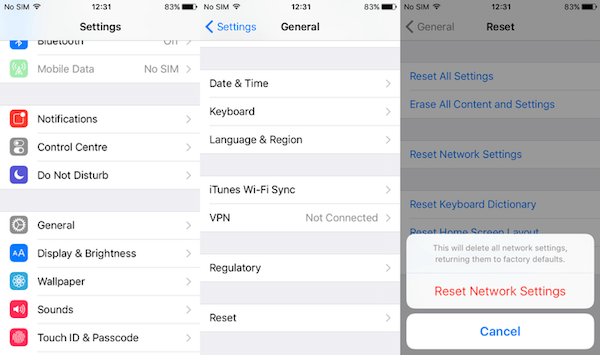
Når du står foran den sidste sikkerhedskopi, som ikke kunne afsluttes, kan du vælge at tage backup af din iOS-enhed med Aiseesoft iOS Data Backup & Restore. Det er dit bedste valg at tage backup af eller gendanne iPhone eller andre iOS-enheder. Med det kan du sikkerhedskopiere dine iOS-data nemt og sikkert. Du kan også kende flere funktioner i det følgende.
Her er de detaljerede trin, du kan bruge til denne software til at tage backup af dine iOS-data.
Trin 1Download Aiseesoft iOS Data Backup og gendannelse
Først og fremmest skal du downloade Aiseesoft iOS Data Backup & Restore på din computer. Når du er færdig med installationen, er du i stand til at starte denne sikkerhedskopieringssoftware på din computer.
Trin 2Slut iPhone til pc
Når du ser hovedgrænsefladen, skal du klikke på Flere værktøjer og vælge iOS Data Backup & Restore. Glem ikke at tilslutte din iPhone til computeren via et USB-kabel.

Trin 3Sikkerhedskopier data
Klik nu på iOS Data Backup, og vælg derefter "Standard backup" eller "Encrypted backup". Dernæst kan du vælge den fil og data, som du vil sikkerhedskopiere og begynde at sikkerhedskopiere din iPhone.

Trin 4Se og gendan data
Efter sikkerhedskopiering skal du klikke på Gendan iOS-data og derefter vælge den sikkerhedskopi, du lige har gjort. Du kan vælge Vis nu for at se backup af kontakten. Du kan også markere dataene og vælge at gendanne ved at klikke på Gendan til enhed eller Gendan til pc.

Denne artikel er skrevet til dem, der ikke ved, hvordan man løser den sidste sikkerhedskopiering, der ikke kunne fuldføres. I denne artikel introducerer vi årsagerne til denne fejl samt nogle nyttige metoder til at hjælpe dig med at løse dette problem. Du kan også blot sikkerhedskopiere din iOS-enhed med den software, vi anbefaler dig. Håber du kan få noget brugbart.